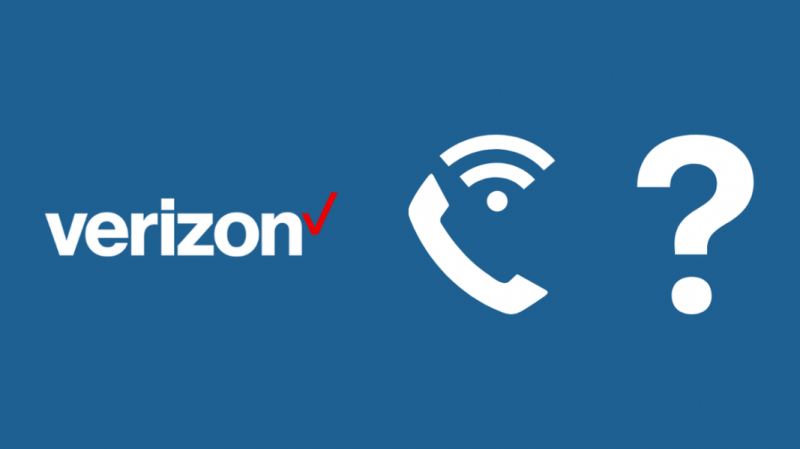Ei ole haruldane, et teie telefoni mobiilsidevõrk töötab mitu korda päeva jooksul nõrgalt ja ebaühtlaselt.
Sellise stsenaariumi korral on parim viis olulise telefonikõne tegemiseks ilma katkestusteta lülituda funktsioonile Wi-Fi helistamine.
Verizon on üks paljudest teenusepakkujatest, kes annab teile juurdepääsu sellele funktsioonile, võimaldades teil teha sujuvaid ja püsivaid telefonikõnesid seni, kuni teil on turvaline WiFi-ühendus.
Verizoni kasutajana olen aga sageli kogenud probleeme Wi-Fi helistamisfunktsiooni aktiveerimisega nende võrgu kaudu. Pettumuse tõttu olen kulutanud üsna kaua aega selle probleemi lahendamise kallal.
Wi-Fi-kõnede aktiveerimiseks avage oma seadme seaded ja seejärel valik Helistamine. Järgmisena valige Täpsemad helistamisseaded ja lülitage see sisse. Veenduge, et nii HD-hääl- kui ka videokõnede valikud oleksid sisse lülitatud.
Samuti olen üksikasjalikult kirjeldanud mitmesuguseid muid samme teie telefoni Wi-Fi-kõnede parandamiseks, sealhulgas telefoni ühilduvuse kontrollimiseks ja funktsiooni jaoks vajalike erinevate seadete lubamiseks.
Kuidas Verizon Wi-Fi helistamine töötab?
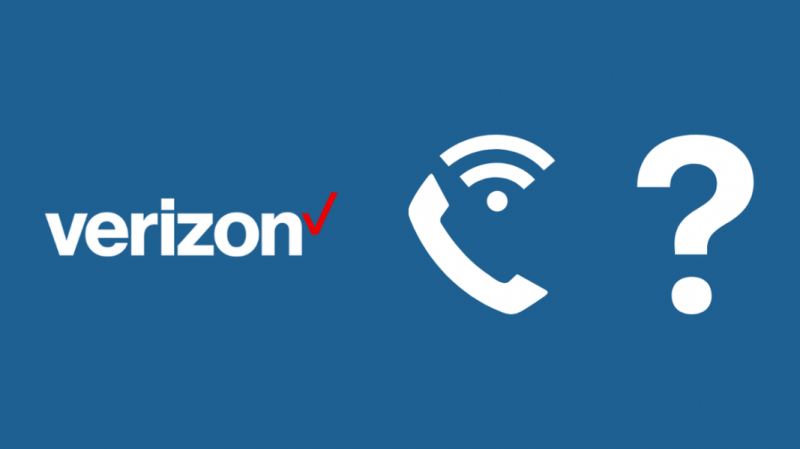
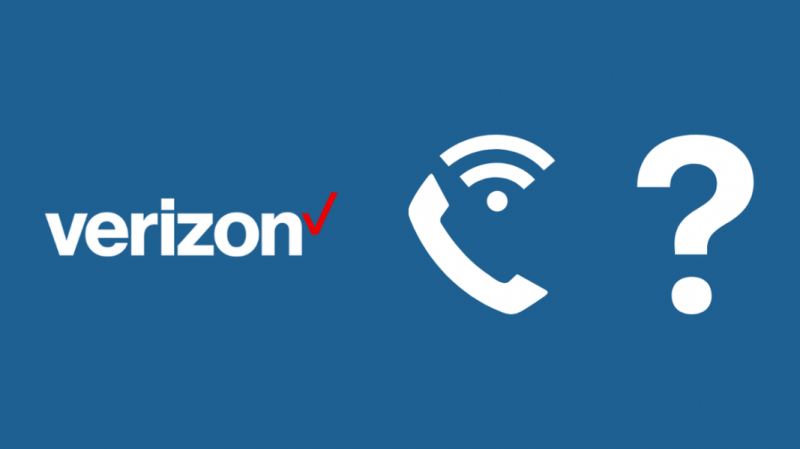
Kui teil on aktiivne Verizoni number ja püsiv WiFi-ühendus, on Verizon Wi-Fi helistamine funktsioon, mis võimaldab teil katkematuid telefonikõnesid pidada isegi siis, kui teie mobiilsidevõrk tundub aeglane ja ebausaldusväärne.
Kuigi mobiilse traadita tehnoloogiaga kaasnevad märkimisväärsed väljakutsed, hoolimata sellest, kui palju operaatorid ja nende tornid aja jooksul arenevad, ei suuda nad kunagi vastata praegu saadaoleva lairiba-interneti tasemele.
Kuigi WiFi-kõned pakuvad mitmeid eeliseid, nagu tasuta kvaliteetsed telefonikõned ilma kõneaega kasutamata, võib teil selle funktsiooniga tekkida mitmeid probleeme.
Siin on erinevad viisid, kuidas saate ise tõrkeotsingut teha ilma professionaalset abi otsimata.
Kinnitage oma nutitelefoni ühilduvus teenusega Verizon Wi-Fi Calling
Esimene samm on kindlaks teha, kas teie nutitelefon ühildub Wi-Fi-kõneteenustega.
Wi-Fi kaudu kõnede tegemiseks ja vastuvõtmiseks peab teie telefon toetama VoLTE-d ja omama vastavaid tarkvaraspetsifikatsioone.
Kui teie seade toetab WiFi-kõnesid, peaks see olema ka lukustamata ning varustatud Verizoni heakskiidetud tarkvara ja riistvaraga, mis võimaldab Wi-Fi-kõnesid. Üldiselt, kui saate seadistage oma Verizon Phone'is isiklik leviala , peaksite saama alustada ka WiFi-kõnesid.
Kui tunnete muret Wi-Fi helistamisfunktsiooni pärast, on kõige parem, kui ostate oma telefoni Verizonilt või saate enne uue telefoni ostmist neilt nõusoleku.
Kinnitage, et te ei kasuta rändlust
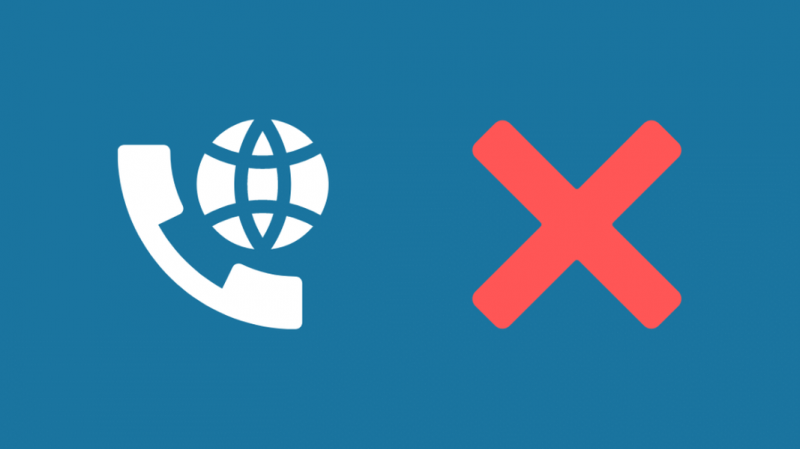
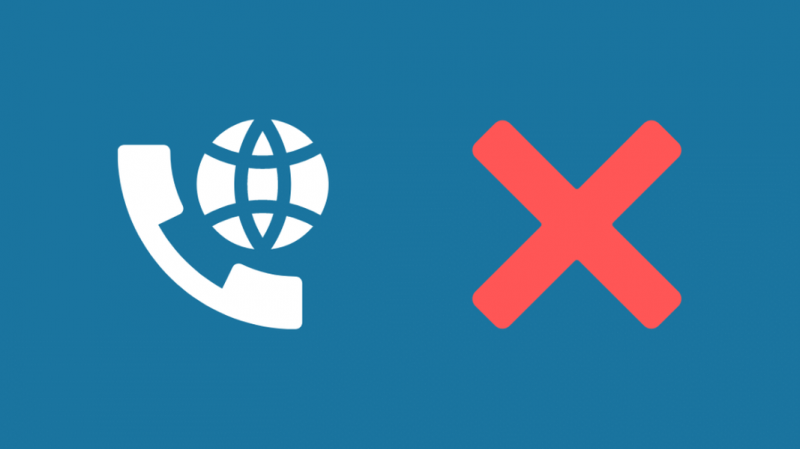
Veel üks punkt, mida meeles pidada, on see, et Verizoni Wi-Fi-kõnede valik on saadaval ainult Ameerika Ühendriikides. Kuigi nad pakuvad suurepäraseid rändlusteenuseid kogu maailmas, ei tööta Wi-Fi helistamise funktsioon, kui asute väljaspool Ameerika Ühendriike.
See on kahtlemata kahetsusväärne, eriti kui soovite öelda, kasutage oma Verizon telefoni Mehhikos .
Seega, kui asute väljaspool USA-d ja WiFi-kõnede funktsioon on lakanud töötamast, ärge paanitsege, sest kui olete tagasi pöördunud, hakkab see uuesti tööle.
Taaskäivitage oma nutitelefon
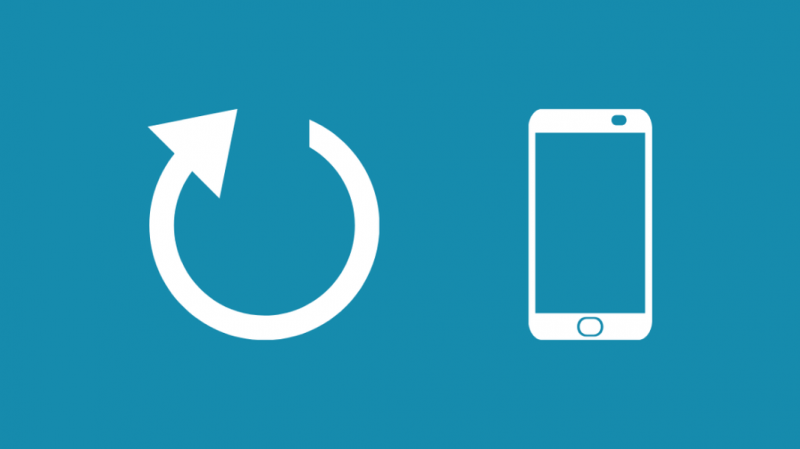
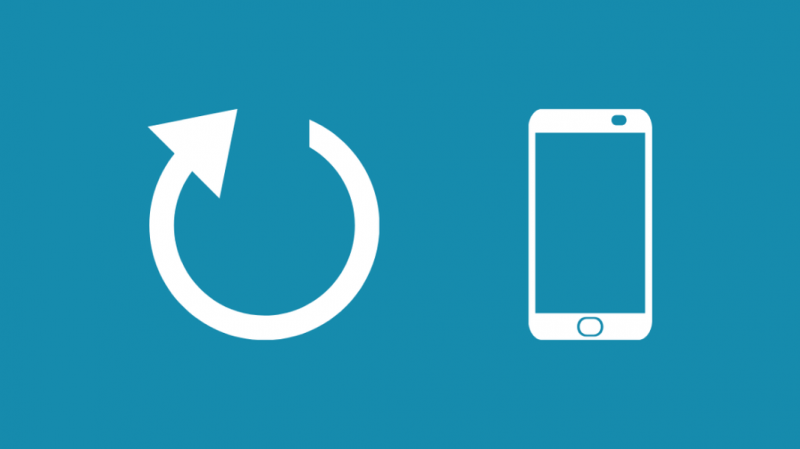
See on üks lihtsamaid, kuid tõhusamaid abinõusid tõrkeotsingu ajaloos ja teeb tehniliste väljakutsete puhul imesid.
Kui teil on probleeme oma probleemile mõistliku vastuse leidmisega ja tundub, et miski ei tööta, võib see olla täpselt see, mida vajate.
Lihtsalt lähtestage oma telefon ja see alustab häälestusprotsessi uuesti.
Enamasti lahendab taaskäivitamine probleemi ja saate oma nutitelefonis uuesti Wi-Fi-kõnesid kasutada.
Kontrollige tarkvaravärskendusi
Teine põhjus, miks WiFi-kõned ei tööta, on see, et teie telefon kasutab endiselt oma tarkvara vana ja aegunud versiooni.
Tarkvara vanematel versioonidel ei pruugi Wi-Fi helistamise funktsiooni sisseehitatud tugi olla.
Kontrollige oma telefoni menüüs Seaded, kas tarkvaravärskendusi on hetkel saadaval, ja kui on, installige need kohe.
Lubage oma seadetes My Verizon
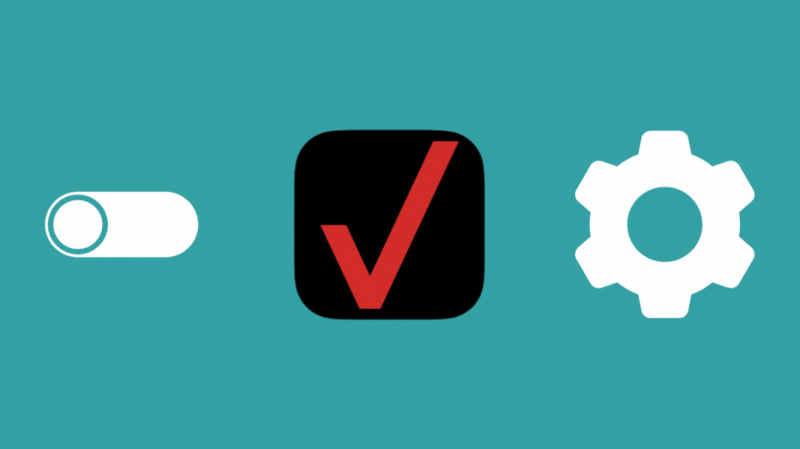
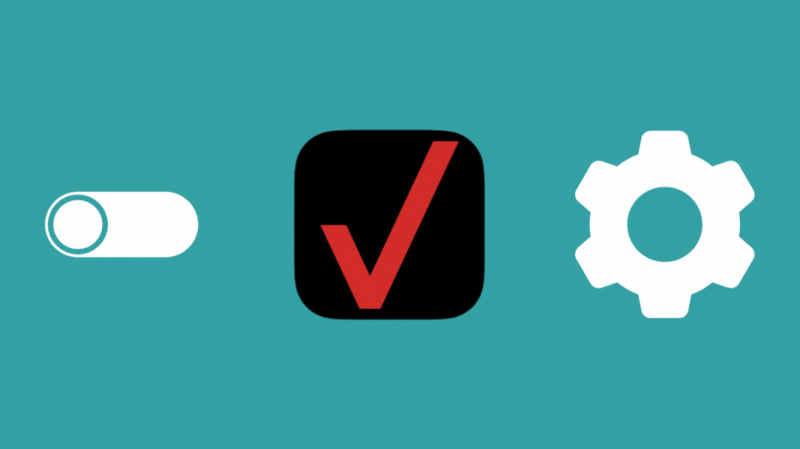
Kui olete kõiki eelnevaid viise asjata proovinud, võiksite proovida seda sammu.
Võite proovida WiFi-kõnesid oma seadete abil hallata.
Avage Seaded, seejärel Rakendused ja valige rippmenüüst Kuva süsteemirakendused.
Kontrollige, kas suvand My Verizon on sisse lülitatud.
Kui see pole veel lubatud, lülitage see sisse. Pärast seda taaskäivitage telefon, hoides toitenuppu all.
Kui see on tehtud, saate nüüd WiFi-kõnesid kontrollida.
Eeldatavasti on see meetod teile üsna kasulik.
Veenduge, et teie seadetes oleks WiFi-helistamine lubatud
Wi-Fi-kõned on tänapäeval üks täiustatumaid funktsioone ja seetõttu on sellel teatud nõuded.
Proovige seda meetodit, kui ükski neist pole teie jaoks töötanud.
Liikuge oma seadme seadetesse ja seejärel valikusse Helistamine.
Nüüd valige rippmenüüst Täpsemad helistamisseaded ja veenduge, et see oleks sisse lülitatud.
Veenduge, et HD-hääl- ja videokõnede valikud oleksid samuti sisse lülitatud.
Nende kahe võimaluse lubamine on ülioluline.
Verizoni klienditeenindus soovitab seda protseduuri ja see on ka laialdaselt kasutatav WiFi-kõnede probleemi tõrkeotsingu lahendus.
Võtke ühendust tugiteenusega


Kui olete proovinud kõike ülalnimetatut ja ikka ei saa Wi-Fi helistamist korralikult tööle panna, peate võtma ühendust Verizoni toega.
Nad peaksid teile teatama, kas teil on aktiivne Verizoni telefoninumber, kas teie plaan võimaldab WiFi-kõnesid ja kas olete teenuste kasutajaks registreerunud.
Lisaks teevad nad kindlaks, kas teie seadme konfiguratsioonis on vigu või kas teie kontoga on midagi valesti.
Tugimeeskonnal võib kuluda veidi aega, kuid nad suudavad probleemi teie eest lahendada ja saate Wi-Fi-kõnede kasutamist probleemideta jätkata.
Soovitan neile teada anda erinevatest meetoditest, mille abil olete juba proovinud probleemi lahendada, et säästa mõlema poole väärtuslikku aega.
Telefonikõnede tulevik: WiFi-kõned
Peale tarkvara värskendamise uusimale versioonile ja telefoni lihtsa taaskäivitamise soovitan proovida tehaseseadetele lähtestamist, kui ükski muu meetod ei tööta.
Aastate jooksul täitub teie telefoni vahemälu ääreni, mis võib põhjustada seadme talitlushäireid ja mõnede funktsioonide töötamise lakkamist.
Kõva lähtestamine tagab, et kõik tarkvaratõrgetega või süsteemivigadega seotud probleemid lahendatakse.
Teistele telekommunikatsiooniteenuste pakkujatele meeldib Tarbija mobiilside tugi Wi-Fi-kõnedele samuti ja see on muutumas üheks populaarsemaks funktsiooniks
Samuti võite lugeda lugemist:
- Kuidas Wi-Fi-kõnesid sekunditega välja lülitada: selgitatud
- Kuidas Verizoni telefonikindlustust mõne sekundiga tühistada
- Kuidas aktiveerida vana Verizon telefoni sekunditega
- Verizon Message+ varundamine: kuidas seda seadistada ja kasutada
- Mis vahe on Verizonil ja Verizoni volitatud jaemüüjal?
Korduma kippuvad küsimused
Miks ma pean Wi-Fi-kõnede sisselülitamiseks helistama Verizonile?
FCC nõuab, et Verizon käsitleks 911 kõnesid ja koguks registreeritud asukoha, et pakkuda Interneti kaudu telefoniteenust.
Kas ma saan teha WiFi-kõnesid ilma teenuseta?
Jah, saate teha Wi-Fi-kõnesid ilma mobiilsideteenuseta. Wi-Fi-kõnede eesmärk on võimaldada teil teha sujuvaid ja katkematuid kõnesid WiFi-võrgu kaudu, kui teie mobiilsidevõrk muutub liiga ülekoormatuks ja ebausaldusväärseks.
Mis on WiFi-kõnede negatiivne külg?
Wi-Fi-kõnede kasutamise puudused hõlmavad kõikjal maailmas piisava signaalitugevuse puudumist, globaalsete kõnede piiranguid, ühildumatust teatud seadmetega ja kättesaamatust kõikjal maailmas. Andmete ülekandmisel kõne ühest otsast teise võib esineda ka viivitusi, mis võivad sageli olla masendavad ja ebamugavad.
Kuidas saan Wi-Fi kaudu helistada ilma SIM-kaardita?
Lülitage oma Android-seadmes sisse lennurežiim. Seejärel lubage oma seadmes Wi-Fi ja logige sisse oma Wi-Fi võrku. Seejärel logige sisse Google Voice'i rakendusse. Puudutage vasakus ülanurgas menüüd. Valige jaotises Kõned Helistamine ja kõnede vastuvõtmine ning valige Eelista Wi-Fi kaudu mobiilset andmesidet.